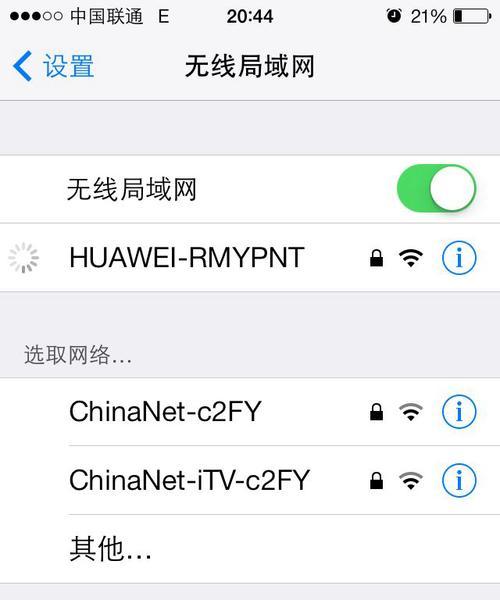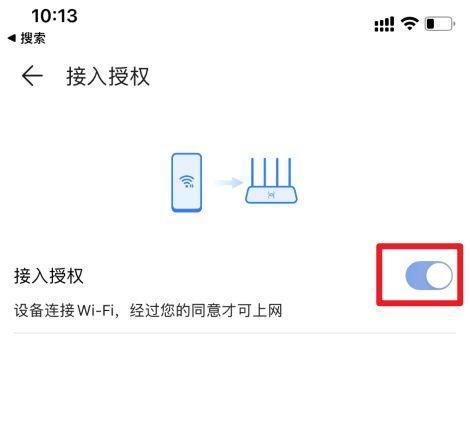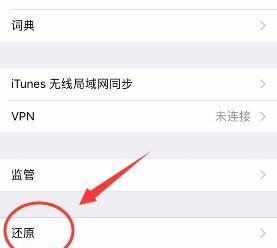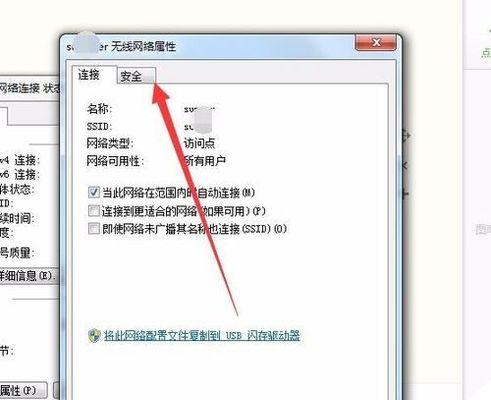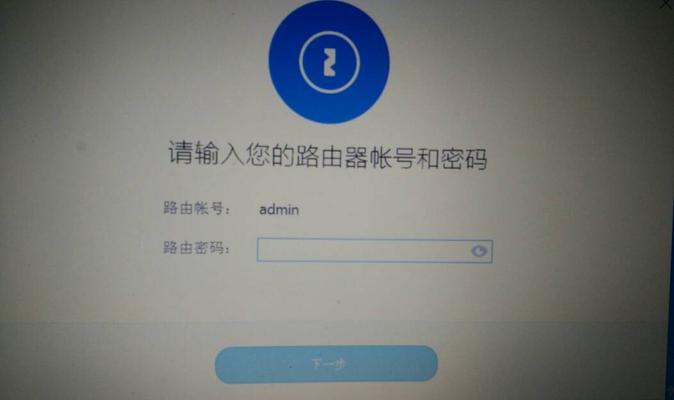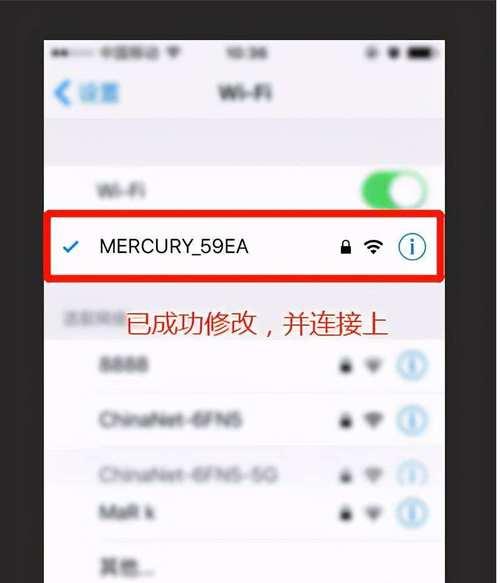如何重新设置WiFi密码(简单易行的方法教你保障网络安全)
在当今数字化的时代,WiFi已经成为我们生活中不可或缺的一部分。然而,我们必须意识到,保护我们的网络安全是至关重要的。重新设置WiFi密码是一种简单但有效的方法,可以确保我们的网络免受未经授权的访问。本文将介绍一些步骤和技巧,帮助你重新设置WiFi密码并增强网络安全。

一、检查当前WiFi密码的安全性
我们需要检查当前WiFi密码的安全性。一个安全的WiFi密码应该包含至少8个字符,并且使用字母、数字和特殊字符的组合。如果你的密码不符合这些要求,那么你需要立即更改它。
二、登录你的路由器管理页面
在浏览器中输入路由器的IP地址,以打开路由器管理页面。常见的IP地址为192.168.1.1或192.168.0.1,你可以在路由器说明书或网上搜索中找到正确的IP地址。
三、输入用户名和密码登录路由器
在打开的路由器管理页面中,输入正确的用户名和密码来登录路由器。通常,默认的用户名和密码都是“admin”,但如果你已经更改过这些信息,需要输入你自己设置的用户名和密码。
四、找到WiFi设置选项
一旦成功登录路由器管理页面,你需要找到WiFi设置选项。这个选项可能在不同的路由器品牌和型号中有所不同,但通常可以在“Wireless”或“WiFi”菜单下找到。
五、选择重新设置WiFi密码
在WiFi设置选项下,找到“Security”或“WirelessSecurity”选项,并选择重新设置WiFi密码。根据提示,输入新的密码并保存设置。
六、修改WiFi网络名称(可选)
如果你想使网络更加安全,你还可以选择修改WiFi网络名称(SSID)。这将使其他人更难以猜测到你的网络,增加网络的安全性。
七、连接其他设备
在重新设置WiFi密码后,你需要重新连接其他设备到你的WiFi网络。对于已经连接过网络的设备,可能需要输入新的WiFi密码才能继续使用网络。
八、测试新密码
一旦所有设备都重新连接到WiFi网络,你应该测试新密码是否有效。确保你可以通过新密码成功连接到网络,并且所有设备都可以正常工作。
九、注意保护新密码的安全
重新设置WiFi密码是保护网络安全的一部分,但同样重要的是确保新密码的安全。避免在公共场所或与陌生人分享你的密码,定期更改密码也是一个好习惯。
十、设置WiFi访问控制列表(ACL)
为了进一步增强网络安全,你可以考虑设置WiFi访问控制列表(ACL)。ACL允许你控制哪些设备可以连接到你的WiFi网络,从而限制未经授权的访问。
十一、定期检查和更新路由器固件
路由器固件的安全漏洞可能会导致网络被黑客攻击。定期检查并更新路由器固件非常重要。检查路由器品牌的官方网站,下载最新的固件版本并按照说明进行更新。
十二、使用网络安全软件
为了进一步保护网络安全,你可以考虑安装网络安全软件。这些软件可以监控你的网络流量,检测潜在的威胁,并提供实时保护。
十三、教育家庭成员网络安全意识
网络安全是一个团队合作的事情。教育家庭成员如何保护自己的设备和个人信息是非常重要的。确保他们了解强密码的重要性,并注意不要在不受信任的网络上泄露个人信息。
十四、与互联网服务提供商联系
如果你对网络安全有任何疑虑或问题,你可以联系你的互联网服务提供商。他们通常能够提供专业的建议和支持,帮助你保障网络安全。
十五、
重新设置WiFi密码是一种简单但有效的方法,可以保护网络安全。通过检查密码安全性、重新设置密码、设置访问控制列表、定期更新路由器固件和使用网络安全软件等步骤,我们可以大大增强我们的网络安全,并保护个人信息不被盗取或滥用。
重新设置WiFi密码是保护网络安全的重要措施之一。通过遵循这些简单的步骤,我们可以确保我们的WiFi网络免受未经授权的访问,并保护我们的个人信息不被泄露。只要我们采取一些额外的预防措施,就可以享受安全和可靠的网络连接。
简单步骤教你轻松更改网络密码
随着互联网的普及,WiFi已经成为现代生活中不可或缺的一部分。为了保护个人隐私和网络安全,定期更改WiFi密码是非常重要的。本文将详细介绍如何重新设置WiFi密码,帮助读者轻松实现网络安全。
了解重设密码的重要性——保护个人隐私和网络安全是每个人都应该重视的问题,而更改WiFi密码是其中一个简单而有效的措施。
选择合适的密码——一个安全的密码应该包含字母、数字和特殊字符,长度至少8个字符,并避免使用常见的单词或生日等容易被猜测的内容。
找到路由器IP地址——在浏览器中输入路由器IP地址,进入路由器的管理界面,以便进行密码修改。
登录路由器管理界面——输入默认的用户名和密码(通常是admin/admin)来登录路由器的管理界面,然后找到WiFi设置选项。
选择WiFi设置选项——在路由器管理界面中,找到并点击WiFi设置选项,以便进入WiFi密码修改界面。
找到密码修改选项——在WiFi设置界面中,找到密码修改选项,通常标有"更改密码"或"修改密码"的按钮或链接。
输入原始密码——在密码修改界面中,输入当前正在使用的WiFi密码,以验证身份和权限。
设定新的WiFi密码——在密码修改界面中,输入新的WiFi密码,确保密码符合安全标准,并避免使用与个人信息相关的内容。
确认密码修改——通常,密码修改界面会要求用户再次输入新密码,以确保输入的密码正确无误。
保存设置——在确认无误后,点击保存或应用设置按钮,将新的WiFi密码保存到路由器中。
重新连接网络设备——在修改完WiFi密码后,需要重新连接所有使用该网络的设备,以便使用新的密码进行连接。
记住新密码——为了避免忘记新的WiFi密码,建议将其记录在安全且易于访问的地方,如备忘录或密码管理工具中。
定期更改WiFi密码——为了保持网络安全,建议定期更改WiFi密码,建议每三个月更新一次。
分享新的WiFi密码——如果你有家庭成员或朋友需要连接你的WiFi网络,请确保及时与他们分享新的WiFi密码。
——重新设置WiFi密码是保护个人隐私和网络安全的重要步骤。通过本文提供的简单步骤,你可以轻松地更改WiFi密码,为你的网络安全提供额外的保护。记住定期更改WiFi密码,并确保使用安全性高的密码来保护你的网络。
版权声明:本文内容由互联网用户自发贡献,该文观点仅代表作者本人。本站仅提供信息存储空间服务,不拥有所有权,不承担相关法律责任。如发现本站有涉嫌抄袭侵权/违法违规的内容, 请发送邮件至 3561739510@qq.com 举报,一经查实,本站将立刻删除。
相关文章
- 站长推荐
- 热门tag
- 标签列表
- 友情链接